Les vidéos sont désormais un moyen essentiel de communication, de publicité et d'image de marque. Que vous créiez une vidéo à des fins professionnelles ou personnelles, la fusion de vidéos est un excellent moyen de rendre le contenu plus attrayant. Mais comment fusionner des vidéos en ligne gratuitement sans filigrane ?
Nous savons tous à quel point le filigrane d'un éditeur vidéo peut rendre notre vidéo peu attrayante. Mais ne vous inquiétez pas. Heureusement pour vous, nous allons vous montrer exactement comment utiliser une fusion vidéo en ligne sans filigrane. Pour vous faciliter la tâche, nous n'avons répertorié que les meilleurs outils, y compris le logiciel simple Avidemux pour fusionner des vidéos.
Plongeons dans le vif du sujet.
Partie 1 : Recommander la meilleure fusion vidéo en ligne sans filigrane pour vous
Vous cherchez le meilleur outil pour fusionner des vidéos en ligne gratuitement sans filigrane ? Notre recommandation est sans aucun doute le Online UniConverter.
Online UniConverter, comme son nom l'indique, est un outil accessible en ligne et ne nécessite donc aucun téléchargement, ce qui permet d'économiser du temps et de l'espace sur votre appareil. Cela signifie également que l'outil est toujours accessible à partir de n'importe quel appareil, ce qui le rend très polyvalent. De plus, ce logiciel de jonction de vidéos en ligne gratuit sans filigraneest doté de nombreuses fonctionnalités étonnantes. Pour plus de commodité, il prend également en charge un large éventail de sorties audio et vidéo, ce qui permet de télécharger des fichiers multimédias depuis et vers diverses sources.
En outre, cet outil comporte de nombreuses fonctions d'édition. Non seulement vous pouvez fusionner des vidéos en ligne gratuitement sans filigrane, mais vous pouvez également ajouter une musique de fond ou appliquer une transition pour une fusion transparente. Pour faciliter l'ajustement de la vidéo en fonction des exigences des différentes plateformes de médias sociaux, Online UniConverter vous permet de sélectionner plusieurs modèles de rapport d'aspect pour redimensionner l'ensemble de la vidéo. Après avoir fusionné des vidéos en ligne sans filigrane, UniConverter offre également une myriade d'autres fonctions d'édition passionnantes pour affiner la vidéo ou ajouter des effets pour l'améliorer.
Mieux encore, malgré les nombreux outils d'édition disponibles sur Online UniConverter, son utilisation reste intuitive, même pour les débutants. Quoi qu'il en soit, nous avons établi un guide étape par étape sur la façon de fusionner des vidéos en ligne gratuitement sans filigrane en trois étapes simples :
Étape 1 : Ouvrir UniConverter en ligne et importer les médias
Ouvrez https://www.media.io/fr/merge-video.html sur votre navigateur. Dans l'onglet Fusionner les vidéos, cliquez sur Choisir des fichiers pour importer des médias à partir du stockage local. Vous pouvez également importer des données depuis Dropbox, Google Drive ou YouTube en cliquant sur les icônes correspondantes.
Étape 2 : Personnalisation des paramètres vidéo
Après le processus d'importation rapide, la fenêtre d'édition s'ouvre. Ici, vous pouvez personnaliser les paramètres, y compris le rapport hauteur/largeur, la transition ou la taille de la vidéo. UniConverter vous permet également d'ajouter un fond sonore à la vidéo en important la musique de votre choix.
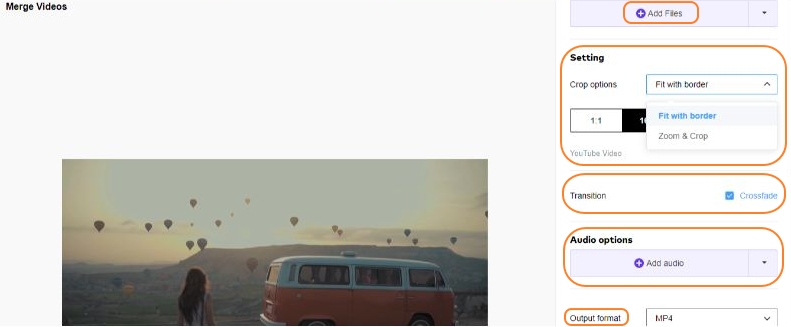
Lorsque vous faites défiler la page, vous pouvez faire glisser et ajuster l'ordre des vidéos sur la timeline. Une fois que vous avez réglé les paramètres, cliquez sur Fusionner pour continuer.
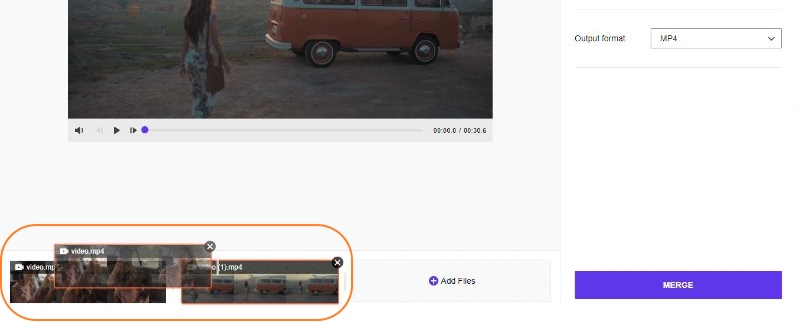
Étape 3 : Télécharger la vidéo finale
Enfin, la vidéo fusionnée est prête à être enregistrée sur votre appareil. Vous pouvez également l'enregistrer directement dans Dropbox ou Google Drive.
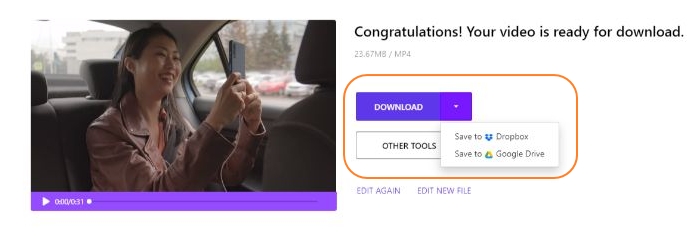
Partie 2 : FAQ - Comment fusionner des vidéos avec Avidemux ?
Une autre excellente façon de fusionner des vidéos en ligne gratuitement sans filigrane est d'utiliser le logiciel pratique Avidemux. Il s'agit d'un éditeur vidéo gratuit qui permet aux utilisateurs de fusionner des clips sans effort et d'effectuer des montages supplémentaires. Avidemux est un outil très simple et basique, il n'offre donc pas beaucoup d'outils d'édition avancés.
Outre la fusion de vidéos par Avidemux, vous pouvez également encoder les vidéos ou les convertir dans un format différent. Cet outil facile à utiliser propose même plusieurs filtres et transitions dynamiques pour rendre la vidéo fusionnée globale plus homogène et intéressante. Pour ajuster la taille de la vidéo en fonction de l'endroit où vous souhaitez la télécharger, vous pouvez personnaliser le rapport d'aspect en choisissant un modèle. Cet outil permet également d'ajouter de l'audio dans le format souhaité. Dans l'ensemble, Avidemux fusionne les vidéos a beaucoup plus à offrir afin d'améliorer la vidéo selon vos préférences.
Heureusement, Avidemux dispose d'une interface très simple, vous n'aurez donc aucun problème même si vous êtes débutant et que vous souhaitez fusionner des vidéos en ligne gratuitement sans filigrane. Voici les étapes à suivre pour vous aider.
Étape 1. Télécharger Avidemux et importer des médias
Téléchargez et installez le logiciel sur votre appareil. Lancez-la. Dans l'interface principale, cliquez sur Fichier dans le coin supérieur gauche. Cliquez sur Ouvrir et importez le premier clip.
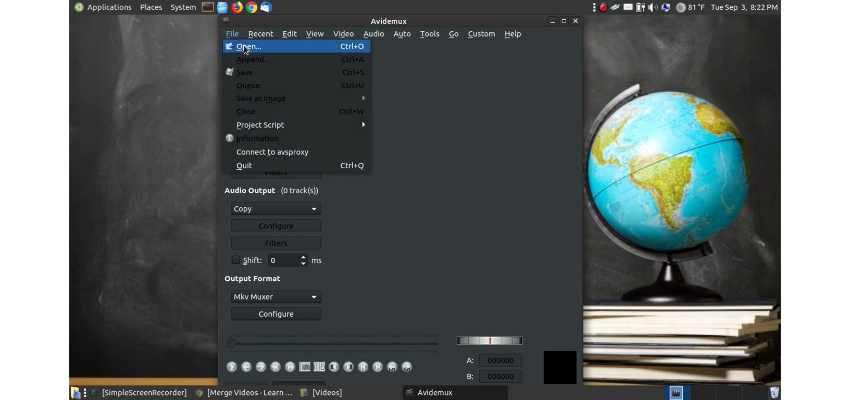
Pour ajouter d'autres clips, cliquez à nouveau sur Fichier et appuyez sur Ajouter. Procédez de la même manière pour tous les clips supplémentaires. N'oubliez pas d'importer les vidéos dans l'ordre dans lequel vous souhaitez les fusionner. Vous pouvez aussi simplement faire glisser et déposer le fichier vidéo dans le logiciel.
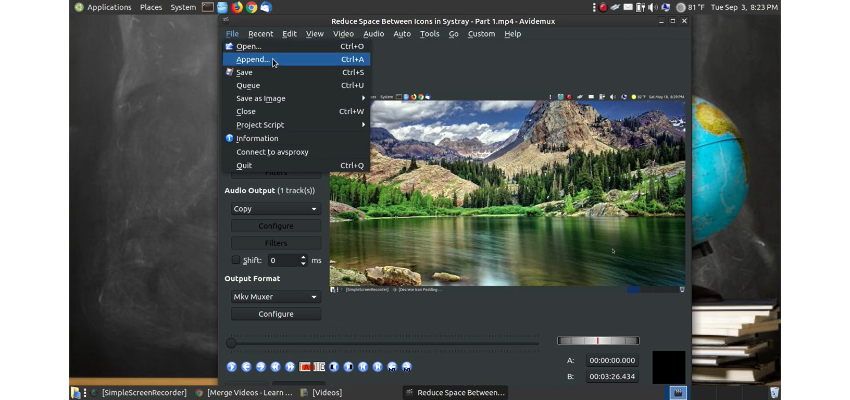
Étape 2. Personnaliser les paramètres audio et vidéo
Plusieurs formats audio et vidéo sont disponibles. Vous pouvez choisir de conserver l'original ou de l'ajuster selon vos préférences, comme MP4 Muxer, Mkv Muxer, etc.
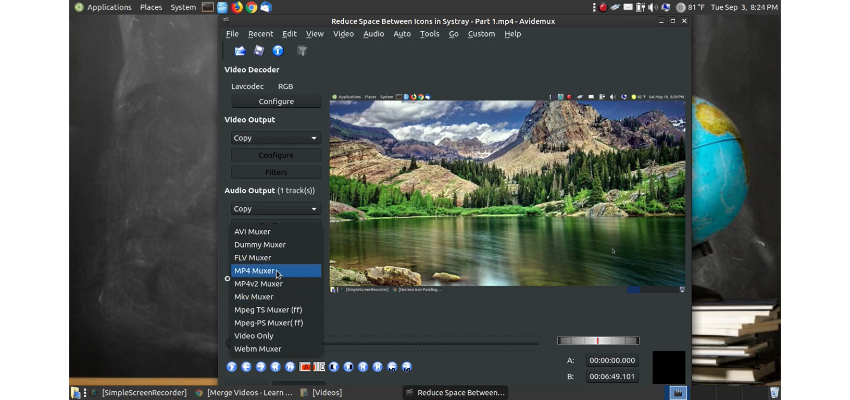
Sous chaque catégorie principale comme Décodeur vidéo, Sortie vidéo et Sortie audio, il y a aussi un onglet Configurer auquel on peut accéder pour effectuer des réglages avancés. Dans l'onglet Configurer sous Format de sortie, vous pouvez choisir le format d'image souhaité et même personnaliser la rotation de la vidéo.
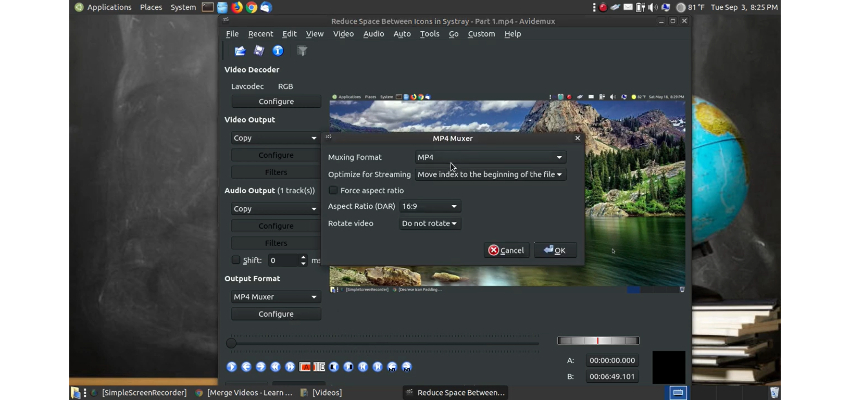
Étape 3. Enregistrer la vidéo fusionnée
Enfin, après avoir effectué tous les ajustements et fusionné la vidéo, cliquez sur Fichier et sur Enregistrer. Saisissez ensuite un nom pour la vidéo et sélectionnez un dossier de destination, puis cliquez sur Ok.
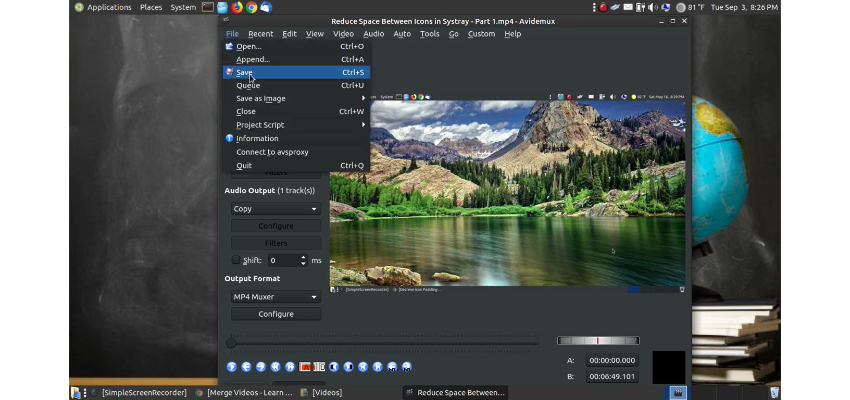
Conclusion
L'utilisation d'une fusion vidéo en ligne sans filigrane vient d'être facilitée. Suivez notre guide à la lettre et vous créerez des vidéos fusionnées époustouflantes en un rien de temps. Si vous ne saviez pas comment fusionner des vidéos en ligne gratuitement sans filigrane, vous êtes maintenant un pro.
En outre, nous venons d'énumérer les deux outils les plus simples mais les plus puissants qui vous permettront de fusionner des vidéos en ligne sans filigrane sans aucun souci. Vous n'avez donc plus à vous soucier d'utiliser des éditeurs vidéo sophistiqués pour une tâche aussi simple que la fusion de clips vidéo. Il suffit de choisir UniConverter ou Avidemux pour fusionner des vidéos et de commencer la fusion.




